Desktop Window Manager 메모리 사용량을 줄이는 방법: 5가지 최선의 방법
게시 됨: 2023-01-18당신은 Windows 컴퓨터 사용자이고 최대 메모리 사용량 문제에 직면한 적이 있습니까? 실행 중인 응용 프로그램이 없는데도 메모리가 최대 수준으로 사용되는 이유를 알고 계십니까? Desktop Window Manager가 그 이유라는 것을 알고 있습니까? Desktop Window Manager에 대해 들어본 적이 없습니까? 그러면 이 기사가 이에 대해 아는 데 도움이 될 것입니다.
대부분의 Windows 사용자는 응용 프로그램을 열거나 소프트웨어 작업을 할 때 심한 지연과 지연을 경험합니다. 그런 다음 프로세스/소프트웨어가 실행 중인지 확인할 수 있습니다. 그러나 실행 중인 프로세스는 없지만 메모리 사용량은 최대 사용량으로 표시됩니다. 사용자가 Desktop Window Manager 메모리 사용량을 줄이는 데 도움이 되도록 이 문서에 가능한 모든 방법과 방법을 포함했습니다.
- 관련 – Windows 11용 하드 드라이브를 준비하는 방법
- Windows에서 Deep Freeze 후 손실된 파일을 복구하는 방법
목차
데스크톱 창 관리자란 무엇입니까?
Desktop Window Manager는 응용 프로그램의 인터페이스나 열거나 보려는 창을 표시하는 데 중요한 역할을 합니다. 프로그램을 열 때마다 이 데스크탑 창 관리자는 투명 창, 라이브 작업 표시줄 섬네일 등과 같은 효과를 추가합니다. 따라서 이러한 모든 효과를 렌더링하려면 열려고 하는 응용 프로그램에 따라 메모리를 소비합니다. 모든 Windows 운영 체제에서 사용할 수 있으며 백그라운드 프로세스에서 자동으로 실행됩니다.
데스크탑 창 관리자가 컴퓨터에서 실행 중인지 확인하려면 작업 관리자를 열고 "Windows 프로세스" 섹션에서 데스크탑 창 관리자 프로세스를 찾으십시오. 이 DWM은 Windows Vista에서 최신 Windows 버전까지 사용할 수 있습니다.
Desktop Window Manager는 무엇을 합니까?
Desktop Window Manager는 화면에 표시되는 창, 인터페이스 및 기타 그래픽 사용자 인터페이스를 렌더링하는 프로세스입니다. DWM의 주요 작업은 시각적 요소를 유지하고 관리하여 시각적 효과를 즉흥적으로 만드는 것입니다. DWM은 우리가 지금 보고 있는 디스플레이를 매우 매력적으로 보이게 하는 이유이며 따라서 사용자에게 최상의 모양과 기능을 제공하는 데 중요한 역할을 합니다.
데스크탑 창 관리자가 왜 그렇게 많은 메모리를 사용합니까?
Desktop Window Manager가 메모리를 많이 사용하는 데는 여러 가지 이유가 있으며 그 중 일부는 아래에 나열되어 있습니다.
- 한 번에 더 많은 응용 프로그램 실행: DWM이 각 창의 시각적 효과 관리를 담당하고 이러한 모든 효과를 처리하려면 약간의 스토리지가 필요하다는 것을 알고 있었기 때문입니다. 따라서 한 번에 더 많은 응용 프로그램을 사용하면 더 많은 메모리가 사용됩니다.
- 그래픽이 풍부한 배경 화면 사용: 예, 애니메이션이나 고해상도 배경 화면과 같은 그래픽 콘텐츠가 많은 배경 화면을 사용하면 DWM에서 더 많은 메모리를 사용하게 됩니다.
- 사용하는 모니터에 따라 다름: DWM은 모니터가 지원하는 최고 품질로 이미지를 제공하려고 합니다. 고해상도 모니터를 사용하는 경우 DWM은 더 많은 메모리를 사용하고 최상의 시각적 출력을 제공하려고 합니다.
- 실행 중인 많은 프로세스: 장치에 백그라운드에서 더 많은 프로세스가 실행 중인 경우 그에 따라 Desktop Window Manage에서 더 많은 메모리를 사용하게 됩니다.
- 많은 브라우저 탭 열기: DWM은 사용자가 여는 탭을 포함하여 디스플레이의 모든 시각적 요소를 관리합니다. 따라서 사용자가 여는 각 탭에 대해 DWM은 일부 메모리를 사용하여 효과적으로 표시합니다.
- 바이러스 또는 맬웨어 공격: 장치가 바이러스나 맬웨어의 공격을 받는 경우 DWM은 정상적인 사용에 비해 더 많은 메모리를 사용합니다.
- 오래된 그래픽 드라이버: DWM의 주요 목적은 그래픽 사용자 인터페이스(GUI)를 렌더링하는 것이므로 드라이버를 최신 상태로 유지해야 합니다. 그렇지 않으면 DWM이 컴퓨터에서 더 많은 메모리를 사용합니다.
- 관련 – Windows 11용 MBR을 GPT로 변환하는 7가지 최상의 방법
- 데이터 복구 프로 검토 수행: 만능 Windows 데이터 복구 소프트웨어
DWM을 다시 시작하려면 어떻게 해야 합니까?
- Windows 운영 체제에서 작업 관리자를 시작합니다 (키보드에서 CTRL + SHIFT + ESC를 누름) . 그럼 작업관리자 창이 뜹니다.
- 컴퓨터에서 실행 중인 모든 프로그램 및 프로세스 목록을 표시합니다. 해당 목록에서 "Desktop Window Manager" 를 찾아 클릭하여 선택합니다. DWM 프로세스를 마우스 오른쪽 버튼으로 클릭 하여 옵션 목록을 엽니다. DWM을 중지하려면 "작업 끝내기" 옵션을 클릭하십시오.
- 다시 DWM 프로세스를 마우스 오른쪽 버튼으로 클릭 하여 옵션 목록을 엽니다. "시작" 을 클릭하여 DWM 프로세스를 다시 시작합니다.
Desktop Window Manager 메모리 사용량을 줄이려면 어떻게 해야 합니까?
Desktop Window Manager 메모리 사용량을 줄이는 방법에는 여러 가지가 있습니다. 데스크탑 창 관리자 메모리를 줄이는 간단하고 가장 좋은 방법 중 일부는 다음과 같습니다.

1. 배경화면/테마 변경

Windows 컴퓨터에서 높은 그래픽 테마 또는 배경 화면을 사용하는 경우 즉시 밝은 테마 및 최소 배경 화면으로 변경하십시오. 따라서 메모리 사용량이 낮아집니다.
2. 애플리케이션을 현명하게 시작하기
모든 응용 프로그램의 시각 효과에 대해 DWM은 메모리 저장소를 사용하며 실행 중인 응용 프로그램 수가 증가하면 증가합니다. 따라서 메모리 사용량이 높다고 생각되면 필요하지 않은 실행 중인 응용 프로그램을 닫으십시오.
3. 그래픽 드라이버를 최신 상태로 유지
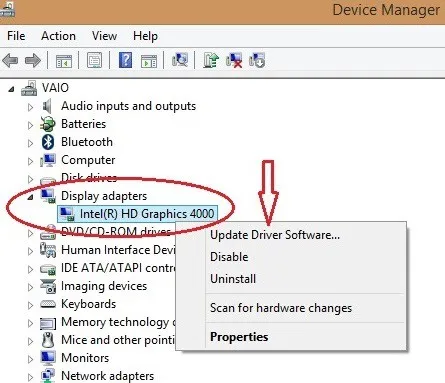
Desktop Window Manager는 주로 컴퓨터의 그래픽 사용자 인터페이스(GUI)와 함께 작동합니다. 오래된 GUI 드라이버를 사용하는 것이 높은 메모리 사용량의 원인 중 하나일 수 있습니다. 따라서 메모리 사용량을 줄이기 위해 드라이브를 최신 상태로 유지하십시오.
4. 성능 수준

고성능 수준에서 컴퓨터를 실행하는 경우 DWM은 사용자 정의 성능에서 프로그램을 실행하기 위해 더 많은 메모리가 필요합니다. 따라서 성능을 균형 잡힌 수준으로 조정하여 메모리 사용을 최소화하십시오.
5. 바이러스 백신 사용
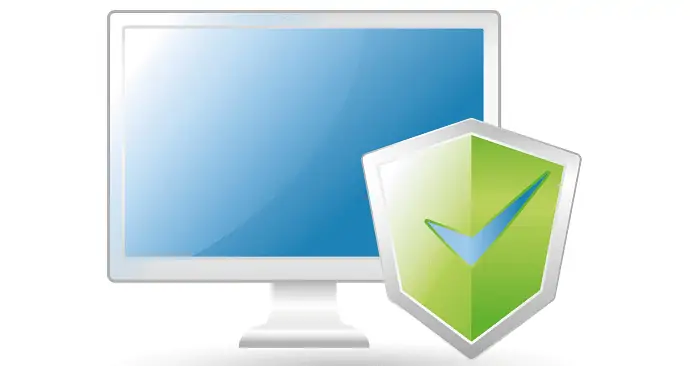
컴퓨터가 바이러스나 맬웨어의 공격을 받으면 DWM은 평소보다 훨씬 더 많은 메모리를 사용합니다. 따라서 컴퓨터에서 Avast와 같은 신뢰할 수 있는 최고의 바이러스 백신 소프트웨어를 사용하여 맬웨어 공격의 위험과 DWM의 메모리 사용량을 줄이십시오.
결론
이 문서에서 설명하는 간단한 단계와 요점에 따라 Desktop Windows Manager 메모리 사용량을 쉽게 제어하고 줄일 수 있습니다. DWM에 대한 메모리 할당을 줄이거나 제한하면 시각적 효과, 애니메이션 등이 좋지 않으므로 시각적 결과가 괜찮다면 수동으로 줄이십시오. 심지어 이 문서에서 논의한 간단한 단계를 사용하여 메모리 사용량을 줄이고 컴퓨터 성능을 향상시킬 수도 있습니다.
이 튜토리얼이 데스크탑 창 관리자 메모리 사용량을 줄이는 방법: 5가지 최선의 방법 에 대해 아는 데 도움이 되었기를 바랍니다. 하고 싶은 말이 있으면 댓글 섹션을 통해 알려주십시오. 이 기사가 마음에 들면 공유하고 Facebook, Twitter 및 YouTube에서 WhatVwant를 팔로우하여 더 많은 기술 팁을 얻으십시오.
- 관련 – Windows 10에서 임시 파일을 영구적으로 삭제하는 4가지 무료 팁
- 컴퓨터 속도를 높이는 6가지 팁 | Windows PC 속도 향상(10,8.1,8,Vista,7,XP)
데스크탑 창 관리자 메모리 사용량을 줄이는 방법: 5가지 최선의 방법 – FAQ
DWM을 종료할 수 있습니까?
예, 작업 표시줄에서 실행 중인 프로세스를 비활성화하여 DWM을 종료할 수 있습니다. 그러나 컴퓨터에서 DWM을 종료하는 것은 좋은 생각이 아닙니다. DWM을 비활성화하면 시각 효과의 많은 변화를 볼 수 있으며 때때로 제대로 응답하지 않습니다.
DWM은 얼마나 많은 메모리를 사용해야 합니까?
dwm.exe 메모리 사용량은 낮게(~30MB) 시작하여 시간이 지남에 따라 누적되며 시스템 충돌이 발생할 수 있습니다.
Desktop Window Manager를 종료하면 어떻게 됩니까?
제거하기로 선택한 경우 Desktop Window Manager를 비활성화하면 모든 Windows 테마도 비활성화됩니다. 고전적인 모양은 일부 사람들에게는 적합하지만 대부분의 경우 약간 지루합니다. 되돌리기로 결정한 경우 서비스로 돌아가십시오.
내 램이 계속 50%인 이유는 무엇입니까?
응용 프로그램이 컴퓨터에서 실행되는 동안에는 컴퓨터에서 아무 작업도 하지 않아도 메모리 사용량이 급증하는 경우가 있습니다. 또한 시스템 파일 검사기를 실행하여 컴퓨터에 있는 Windows 시스템 파일의 무결성을 확인하여 Windows에 손상된 파일이 없는지 확인할 수 있습니다.
